

By Nathan E. Malpass, Son Güncelleme: 24/01/2024
Android'den iPhone'a geçmek heyecan verici bir harekettir ve size yeni özellikler ve yeteneklerle dolu bir dünyaya erişim sunar. Ancak bu geçişi yaparken en göz korkutucu görevlerden biri, tüm değerli fotoğraflarınızın da bu yolculuğa çıkmasını sağlamaktır. İyi haber şu ki süreç Android'den iPhone'a resimler nasıl aktarılır karmaşık ve sinir bozucu bir süreç olmak zorunda değil.
Bu kapsamlı kılavuzda, fotoğraflarınızı güvenli bir şekilde taşımanın en basit ve en etkili yöntemlerini anlatacağız ve bu süreçte hiçbir anı kalmamasını sağlayacağız. İster teknoloji konusunda acemi ister deneyimli bir kullanıcı olun, adım adım talimatlarımız bu görevi kolaylaştıracak ve yeni iPhone'unuzda en sevdiğiniz anların keyfini kolaylıkla çıkarmanızı sağlayacaktır.
Bölüm #1: Android'den iPhone'a Resimler Nasıl AktarılırBölüm #2: FoneDog Telefon Transferini Kullanarak Android'den iPhone'a Resimler Nasıl AktarılırÖzet
Resimleri Android'inizden yeni iPhone'unuza aktarmak şaşırtıcı derecede basit olabilir ve en hızlı yöntemlerden biri mesajlaşma uygulamalarını veya e-posta hizmetlerini kullanmayı içerir. İşte bunun nasıl yapılacağına dair adım adım bir kılavuz:
Adım #1: Fotoğraflarınızı Seçin
Android cihazınızda fotoğraf galerisini açarak başlayın ve aktarmak istediğiniz fotoğrafları seçin. Her bir görsele dokunarak veya düğmesini kullanarak birden fazla fotoğraf seçebilirsiniz. "Seç" aynı anda birkaç tane seçme seçeneği.
Adım #2: Mesajlaşma Uygulaması veya E-postayla Paylaşın
Fotoğrafları seçtikten sonra, genellikle yukarıyı gösteren bir oka veya kelimeye benzeyen paylaş düğmesine dokunun. "Paylaş". Paylaşım seçeneklerinden tercih ettiğiniz mesajlaşma uygulamasını veya e-posta hizmetini seçin. Yaygın seçenekler arasında WhatsApp, Facebook Messenger veya e-posta uygulamanız yer alır.
Adım #3: Fotoğrafları Gönderin
Seçilen uygulamada, kendi e-posta adresiniz veya kendinizle sohbet edeceğiniz alıcıyı seçin. Daha sonra gönder tuşuna basın. Fotoğraflar bir mesaja veya e-postaya eklenecektir.
Adım #4: iPhone'unuzdaki Fotoğraflara Erişin
Mesajlaşma uygulamasını açın veya iPhone'unuzdaki e-postanızı kontrol edin. Android cihazınızdan gönderdiğiniz mesajı veya e-postayı ekteki fotoğraflarla birlikte bulacaksınız. Fotoğrafları iPhone'unuzun fotoğraf galerisine indirin.
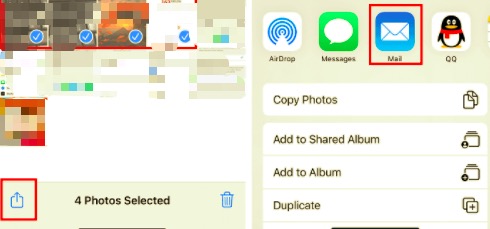
Resimleri aktarmak için mesajlaşma uygulamalarını veya e-postayı kullanmak, özellikle az sayıda fotoğraf için kullanışlı bir yöntemdir. Ancak dosya boyutu sınırlamaları ve aynı anda gönderebileceğiniz fotoğraf sayısı nedeniyle büyük fotoğraf kütüphaneleri için ideal olmayabilir. Kapsamlı bir koleksiyonunuz varsa bu makalenin ilerleyen bölümlerinde tartışılan alternatifleri değerlendirin.
Resimleri Android'inizden iPhone'a aktarmak, Google Drive gibi bulut depolama hizmetlerinden yararlandığınızda daha da kolay hale gelir. Google Drive, fotoğraflarınızı güvenli bir şekilde saklamanıza ve bunlara herhangi bir cihazdan erişmenize olanak tanır. Google Drive'ı kullanarak resimlerin Android'den iPhone'a nasıl aktarılacağına ilişkin şu adımları izleyin:
Adım #1: Google Drive'ı Android Cihazınıza Kurun
Android cihazınızda Google Drive henüz yüklü değilse Google Play Store'dan indirin ve Google hesabınızla oturum açın.
Adım #2: Fotoğraflarınızı Google Drive'a Yükleyin
Google Drive'ı açın ve "+" genellikle "Yeni" veya "Ekle" anlamına gelen simge. Seçme "Yükle" veya "Dosya Yükleme" ve cihazınızın depolama alanından aktarmak istediğiniz fotoğrafları seçin.
Adım #3: Fotoğraflarınızı Düzenleyin (İsteğe Bağlı)
Daha iyi bir organizasyon için Google Drive'da yeni bir klasör oluşturabilir ve fotoğraflarınızı bu klasöre taşıyabilirsiniz.
Adım #4: Klasörü Paylaşın
Aktarmak istediğiniz fotoğrafların bulunduğu klasöre uzun basın. Şunu seçin: "Paylaş" seçeneğini seçin ve paylaşılabilir bir bağlantı oluşturmak veya bunu belirli kişilerle paylaşmak gibi paylaşım yöntemini seçin.
Adım #5: iPhone'unuzdan Google Drive'a erişin
Henüz yapmadıysanız, iPhone'unuzda Google Drive uygulamasını App Store'dan indirin. Android cihazınızda kullandığınız Google hesabıyla oturum açın.
Adım #6: Fotoğrafları iPhone'unuza İndirin
iPhone'unuzda Google Drive'da paylaşılan klasörü açın ve aktarmak istediğiniz fotoğrafları seçin. Üç noktaya (...) veya "Daha" seçeneğini seçin ve fotoğrafları iPhone'unuzun galerisine indirmeyi seçin.
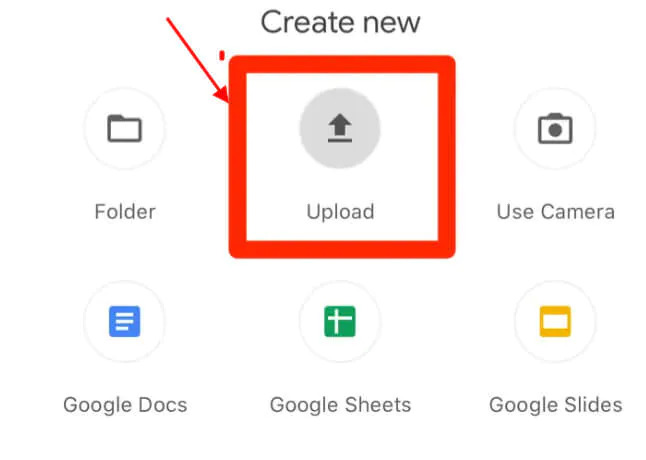
Fotoğrafları Google Drive aracılığıyla aktarmak, özellikle geniş bir resim koleksiyonunuz varsa harika bir seçenektir. Fotoğraflarınıza birden fazla cihazdan erişmeniz için kesintisiz ve düzenli bir yol sunarak Android'den iPhone'a geçişler için değerli bir çözüm haline gelir.
Yukarıda yapabileceğiniz iki yol var resimleri iCloud olmadan iPhone'unuza aktarma veya iTunes'u seçin. Artık Android'den iPhone'a geçiş yapıyorsanız, iCloud.com'u bir web tarayıcısı aracılığıyla kullanmak, resimleri aktarmanın etkili bir yöntemi olabilir. iCloud, Apple'ın bulut depolama hizmetidir ve ona herhangi bir web tarayıcısından erişebilirsiniz. Resimleri iCloud.com'u kullanarak nasıl aktaracağınız aşağıda açıklanmıştır:
Adım #1: iCloud.com'da oturum açın
Bilgisayarınızda bir web tarayıcısı açın ve iCloud.com'u ziyaret edin. Apple Kimliğinizi ve parolanızı kullanarak giriş yapın. Apple kimliğiniz yoksa ücretsiz olarak bir tane oluşturabilirsiniz.
Adım #2: iCloud Fotoğraflarına Erişin
Giriş yaptıktan sonra, "Fotoğraflar" simge. Bu sizi iCloud Fotoğraf kitaplığınıza götürecektir.
Adım #3: Android'den Fotoğraf Yükleyin
Android cihazınızdan fotoğraf yüklemek için, genellikle yukarıyı gösteren bir okla buluta benzeyen yükleme simgesini tıklayın. Android cihazınızdan aktarmak istediğiniz fotoğrafları seçin ve bunları iCloud Fotoğraf kitaplığınıza yükleyin.
Adım #4: iPhone'unuzdaki iCloud Fotoğraflarına Erişin
iPhone'unuzda, iCloud web sitesinde kullandığınız Apple Kimliğiyle oturum açtığınızdan emin olun. Fotoğraflar uygulamasını açın; Android cihazınızdan yüklediğiniz fotoğrafları iCloud kitaplığınızda görmelisiniz.
iCloud.com'u kullanmak, özellikle iPhone'unuzda depolama ve senkronizasyon için iCloud'u kullanmayı planlıyorsanız, resimleri aktarmak için yararlı bir yöntemdir. Bu yöntem için bir Apple kimliğine ihtiyacınız olacağını belirtmekte fayda var, ancak bu, fotoğraflarınızı ve diğer verilerinizi Apple aygıtlarınız arasında yönetmenin kusursuz bir yolunu sağlar.
Resimleri bir PC ve iTunes aracılığıyla Android'inizden iPhone'a aktarmak, özellikle büyük bir fotoğraf kitaplığınız varsa etkili bir yöntem olabilir. İşte bunun nasıl yapılacağına dair adım adım bir kılavuz:
Adım #1: Android Cihazınızı Hazırlayın
Android cihazınızı bir USB kablosu kullanarak bilgisayarınıza bağlayın. Bilgisayarınızın dosyalara erişebilmesi için Android cihazınızın dosya aktarım moduna veya medya aktarım protokolüne (MTP) ayarlandığından emin olun.
Adım #2: Fotoğrafları Bilgisayarınıza Kopyalayın
Bilgisayarınızda dosya gezginini (Windows) veya Finder'ı (Mac) açın; Android cihazınızın listelendiğini görmelisiniz. Cihazınıza gidin ve aktarmak istediğiniz fotoğrafları bulun. Bu fotoğrafları bilgisayarınızdaki bir klasöre kopyalayın.
Adım #3: iTunes'u yükleyin
Eğer yoksa iTunes bilgisayarınıza kuruluysa resmi Apple web sitesinden indirip yükleyin.
Adım #4: iPhone'unuzu bağlayın
Bir USB kablosu kullanarak iPhone'unuzu bilgisayara bağlayın. İstenirse iPhone'unuzda bu bilgisayara güvenmeyi seçin.
Adım #5: iTunes'u başlatın
Bilgisayarınızda iTunes'u açın.
Adım #6: Fotoğrafları iTunes'a Aktarın
iTunes'da iPhone'unuzu seçin ve "Fotoğraflar" sekmesi. için kutuyu işaretleyin "Fotoğrafları senkronize et" ve 2. Adımda Android fotoğraflarını kopyaladığınız klasörü seçin.
Adım #7: Değişiklikleri Uygulayın
Tıkla "Uygula" veya "Senkronizasyon" iTunes'daki düğme. Bu, seçilen fotoğrafları bilgisayarınızdan iPhone'unuza aktaracaktır.
Adım #8: iPhone'unuzda Doğrulayın
iPhone'unuzun bağlantısını kesin ve Fotoğraflar uygulamasını açın. Android cihazınızdan aktardığınız fotoğrafları görmelisiniz.
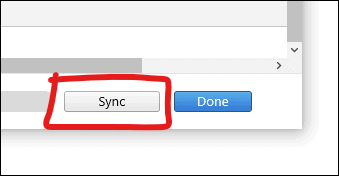
USB kablosu, bilgisayar ve iTunes kullanmak, özellikle çok sayıda fotoğrafla uğraşırken etkili bir yöntemdir. Ayrıca fotoğraflarınızın iPhone'unuzda yerel olarak saklanmasını da sağlar; bu, onlara internet bağlantısı olmadan erişmek istiyorsanız faydalı olabilir.
dropbox Resimleri Android'inizden iPhone'unuza kolayca aktarmanıza olanak tanıyan, yaygın olarak kullanılan bir bulut depolama hizmetidir. Dropbox'ı kullanarak resimlerin Android'den iPhone'a nasıl aktarılacağına dair adım adım kılavuz:
Adım #1: Dropbox'ı Android Cihazınıza Kurun
Android cihazınızda Dropbox yüklü değilse Google Play Store'dan indirin ve Dropbox hesabınızla oturum açın veya yeni bir hesap oluşturun.
Adım #2: Fotoğraflarınızı Dropbox'a Yükleyin
Android cihazınızda Dropbox uygulamasını açın ve "+" Fotoğraf yüklemek için simge. Aktarmak istediğiniz fotoğrafları seçin ve Dropbox hesabınıza yükleyin.
Adım #3: Dropbox'ı iPhone'unuza yükleyin
Dropbox uygulamasını iPhone'unuza App Store'dan indirin ve Android cihazınızda kullandığınız Dropbox hesabının aynısını kullanarak oturum açın.
Adım #4: iPhone'unuzdaki Fotoğraflarınıza Erişin
iPhone'unuzda Dropbox uygulamasını açın ve Android cihazınızdan fotoğraflarınızı yüklediğiniz klasöre gidin. Bunları iPhone'unuzun galerisine görüntüleyebilir ve indirebilirsiniz.
Fotoğrafları aktarmak için Dropbox'ı kullanmak kullanışlı bir yöntemdir çünkü fotoğraflarınıza internet bağlantısı olan hemen hemen her cihazdan erişmenize olanak tanır. Dropbox'ı hem Android hem de iPhone'daki fotoğraflarınız için bir depolama ve senkronizasyon çözümü olarak kullanmayı planlıyorsanız özellikle kullanışlıdır.
FoneDog Telefon Transferi Android ve iPhone cihazları arasında resim ve diğer çeşitli verilerin aktarım sürecini mümkün olduğunca sorunsuz hale getirmek için tasarlanmış, kullanıcı dostu ve verimli bir üçüncü taraf iPhone 15 destekli yazılımdır. Bu araç özellikle taşınması gereken çok sayıda fotoğrafınız olduğunda faydalıdır ve geçiş sırasında değerli anılarınızın hiçbirinin geride kalmamasını sağlar.
Telefon Transferi
Dosyaları iOS, Android ve Windows PC arasında aktarın.
Bilgisayardaki metin mesajlarını, kişileri, fotoğrafları, videoları, müziği kolayca aktarın ve yedekleyin.
En son iOS ve Android ile tam uyumlu.
Bedava indir

Adımlar Android'den iPhone'a resimler nasıl aktarılır FoneDog Telefon Transferini kullanma:
Adım #1: FoneDog Telefon Transferini Kurun ve Başlatın
FoneDog Phone Transfer'i bilgisayarınıza indirip yükleyerek başlayın. Kurulumdan sonra yazılımı başlatın.
Adım #2: Android ve iPhone Cihazlarınızı Bağlayın
Hem Android hem de iPhone cihazlarınızı USB kablolarını kullanarak bilgisayara bağlayın. Android cihazınızın kaynak cihaz, iPhone'un ise hedef cihaz olarak tanındığından emin olun. Şunu kullanabilirsiniz: "Çevir" Gerekirse konumlarını değiştirmek için düğmesine basın.
Adım #3: Veri Türlerini Seçin
Ana arayüzde aktarılabilecek veri türlerinin bir listesini göreceksiniz. Seçme "Fotoğraflar" veya "Galeri" Aktarmak istediğiniz fotoğrafları seçmek için
Adım #4: Aktarım Sürecini Başlatın
İstediğiniz fotoğrafları seçtikten sonra "Transferi Başlat" düğme. FoneDog Telefon Transferi, seçilen fotoğrafları Android cihazınızdan iPhone'unuza kopyalamaya başlayacaktır.
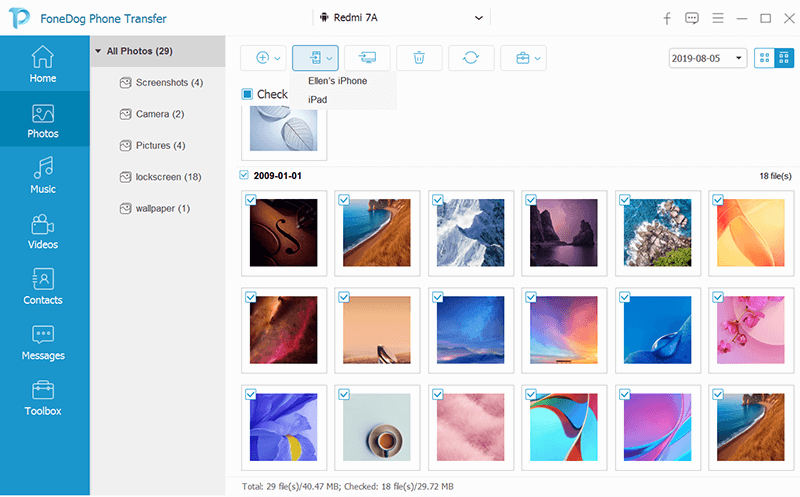
Adım #5: Aktarımı Doğrulayın
Aktarım işlemi tamamlandığında fotoğrafların başarıyla taşındığına dair bir onay alacaksınız. Artık resimlerinize iPhone'unuzun fotoğraf galerisinden erişebilirsiniz.
FoneDog Telefon Transferi, fotoğraf aktarma işlemini basitleştirerek, kaliteden veya içerikten ödün vermeden resimleri Android'den iPhone'a taşımak için sorunsuz bir yöntem isteyenler için pratik bir seçim haline getirir. Bu araç, değerli anılarınızın yeni iPhone cihazınıza sorunsuz bir şekilde aktarılmasını sağlar.
İnsanlar ayrıca okurEN İYİ KILAVUZ: iTunes'u Kullanma Fotoğrafları iPhone'dan PC'ye AktarınFotoğrafları iPhone'dan iPad'e Aktarmanın 5 Kolay Yolu
Özetle, resimleri Android'inizden iPhone'a aktarmak, her biri kendi avantajlarını sunan çeşitli yöntemlerle gerçekleştirilebilir. Az sayıda fotoğraf için mesajlaşma uygulamalarını veya e-posta hizmetlerini kullanmak hızlı ve kolaydır.
Google Drive, daha büyük fotoğraf koleksiyonlarına sahip olanlar için mükemmel bir çözüm sunarak fotoğraflarınıza birden fazla cihazdan erişmenize olanak tanır. Apple ekosistemiyle daha sorunsuz bir entegrasyon için, bir web tarayıcısı aracılığıyla iCloud.com, fotoğraflarınızı taşımanın kolay bir yolunu sunar. Kapsamlı fotoğraf kitaplıklarını verimli bir şekilde yönetmek için USB kablosu, bilgisayar ve iTunes kullanmak idealdir.
Ayrıca Dropbox, cihazlar arasında erişilebilirliği tercih edenler için güvenilir bir bulut depolama çözümüdür. Son olarak, FoneDog Telefon Transferi gibi üçüncü taraf araçlar, süreci kolaylaştırarak Android ve iPhone cihazlarınız arasında fotoğraf aktarırken sorunsuz ve kullanıcı dostu bir deneyim sağlar. Android'den iPhone'a resimler nasıl aktarılır basitlik, veri hacmi veya yeni iPhone deneyiminize entegrasyon gibi özel ihtiyaçlarınıza bağlıdır.
Hinterlassen Sie einen Kommentar
Yorumlamak
Telefon Transferi
iOS, Android ve bilgisayar arasındaki diğer veriler arasında kolayca ve hızlı bilgileri, fotoğraflar, temaslar, videolar ve bilgisayar aygıtları kaybetmeden diğer veriler aktarıyor.
Ücretsiz denemePopüler makaleler
/
BİLGİLENDİRİCİLANGWEILIG
/
basitKOMPLİZİERT
Vielen Dank! Merhaba, Sie die Wahl:
Excellent
Değerlendirme: 4.8 / 5 (dayalı 97 yorumlar)